模糊滤镜组的概括以及使用方式 PS滤镜知识学习
佚名 人气:1一、“动感模糊”滤镜
“动感模糊”滤镜可以沿者着图像中指定角度和距进行模糊,进而产生类似于在固定曝光时间拍摄高速数设置;
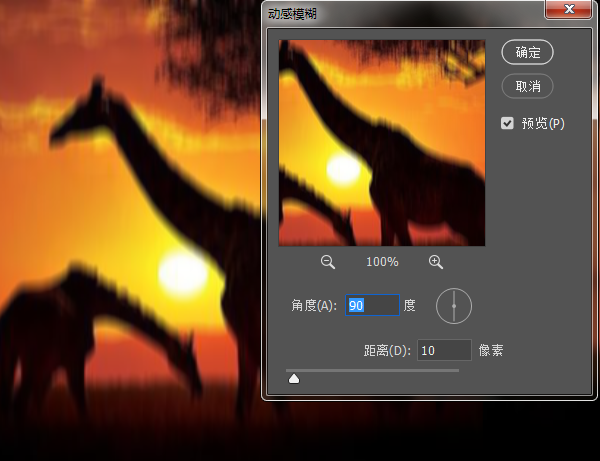
下面将对“动感模糊”对话框中的主要参数进行详细介绍:
角度:设置模糊的方向,可以输入角度值或拖动指针来调整角度;
距离:设置模糊的距离;
二、“高斯模糊”滤镜
使用“高斯模糊”滤镜可以向图像中添加低频细节,以产生一种朦胧的模糊效果。
1、在菜单栏中执行“滤镜>模糊>高斯模糊”命令,在弹出的“高斯模糊”对话框中进行参数设置,在“高斯模糊”对话框中,可以通过“半径”值的设置来模糊像素的区域大小,数值越大,模糊效果越好;
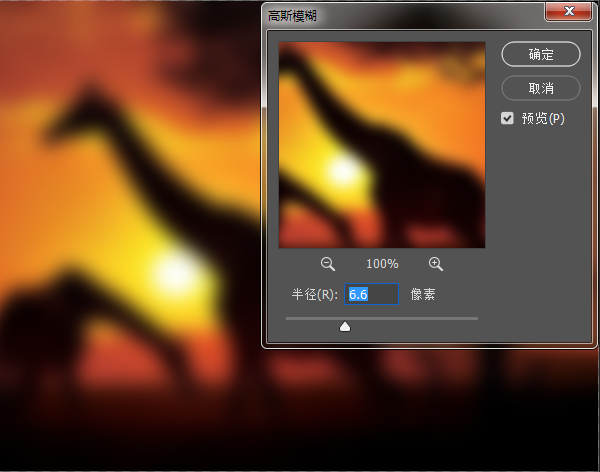
三、“径向模糊”滤镜
使用“径向模糊”滤镜可以模拟缩放或 者旋转相机时产生的模糊效果。
1、在菜单栏中执行“滤镜>模糊〉径向模糊”命令,在弹出的径向模糊” 对话框中进行参数设置;

下面将对“径向模糊”对话框中的主要参数进行详细介绍。
数量:设置模糊的强度,数值越高,模糊效果越明显。
模糊方法:选择“旋转”单选按钮时,图像会沿同心圆环线旋转进而产生模糊效果;选择“缩放”单选按钮时,可以从中心向外产生反射模糊效果。
中心模糊:将光标移至设置框中,使用鼠标左键拖曳可以定位模糊原点,模糊原点的不同也决定了模糊中心的不同。
品质:设置模糊效果的质量,“草图”的处理效果较快,但是会产生颗粒效果;“好”和“最好”的处理速度较慢,但是产生的效果较好。
四、“镜头模糊”滤镜
“镜头模糊”滤镜可以为图像添加模糊效果,如果图像中存在图层蒙版,可以为图像中特定的对象创建景深效果,使这个对象在焦点内而其他部分变模糊。
1、在汽车之外创建选区,在菜单栏中执行“滤镜>模糊>镜头模糊”命令,在弹出的“镜头模糊”对话框中进行参数设置;
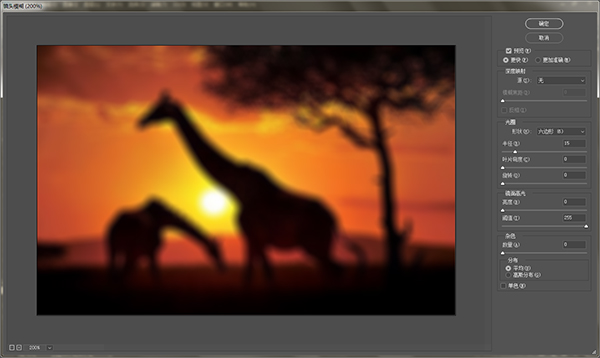
下面将对“镜头模糊对话框中的主要参数进行洋细介绍。
预览:设置预览模糊效果的方式,“更快”选项下生成预览效果较快,但是效果较差;“更加准确”选单项生成预览效果时间较长,但是效果较好。
深度映射:从源”列表中可以选择创建景深效果;“焦距模糊"选项用来设置位于焦点内的像素深度;“反相”复选框则是用来反转图层蒙版或者Alpha通道。
光圈:表现类似调整虹膜那样的模糊效果。
镜面高光:在该选项组下可以对镜面高光的范围进行设置,包括高光的亮度和终止点。
杂色:在该选项组中可以为模糊添加杂色,同时为杂色添加分布方式以及是否单一色。
五、“特殊模糊”滤镜
“特殊模糊”滤镜可以对图像或部分区域进行准确模糊。
1、在菜单栏中执行“滤镜>模糊>特殊模糊”命令,并在弹出的“特殊模糊”对话框中进行参数设置;
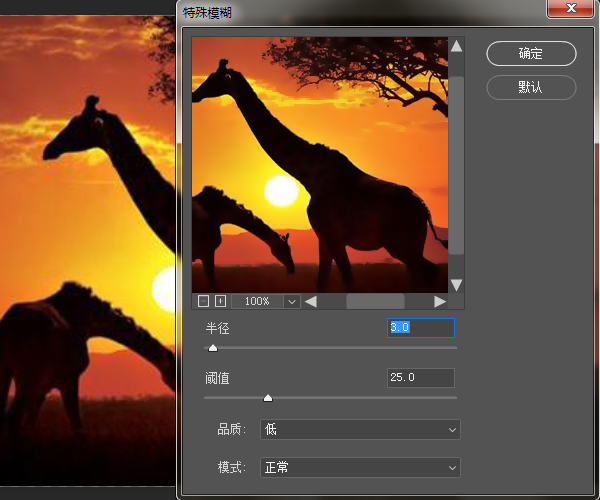
下面将对“特殊模糊”对话框中的主要参数进行详细介绍。
半径:设置应用模糊的范围,该值越高,模糊效 果越明显;
阈值:设置像素具有多大差异后才会被模糊处理;
品质:对模糊的品质进行设置包括“低”、“中”和“高”3个选项。
模式:对特殊模糊的模式进行设置,包括“正常”、“仅限边缘”和“叠加边缘”3个选项。
加载全部内容